Objetivo:
Ubicación en la Barra de Menú:
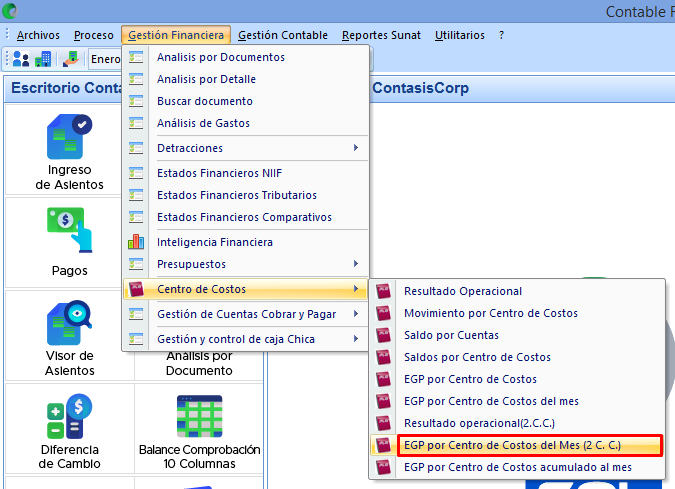
A continuación se mostrará la siguiente ventana:
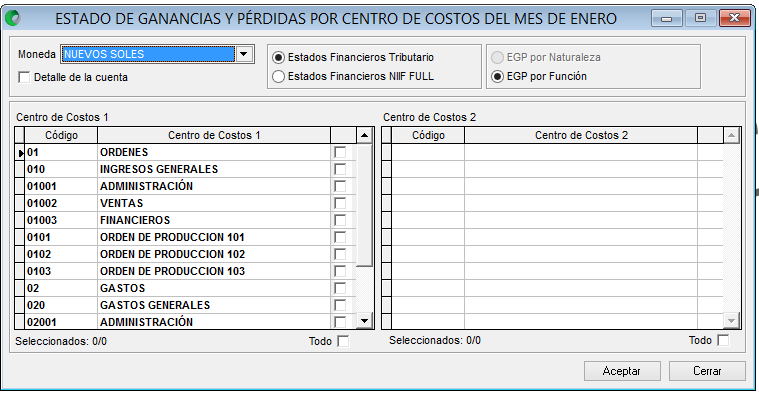
| – Código | Permite visualizar con que número de código se creo el centro de costos. |
| – Descripción | Permite visuaizar el nombre del código con que se creo el centro de costos. |
| – C/costos 1 | Permite visualizar y seleccionar los codigos que fueron creados en el c/costos 1. |
| – C/costos 2 | Permite visualizar y seleccionar los codigos que fueron creados en el c/costos 1. |
Pasos a seguir para visualizar la ventana de EGP por centro de costos del Mes:
| 1. Moneda | Permite seleccionar el tipo de moneda que se desea utilizar. |
| 2. Detalle de la Cuenta | Permite darle clic en esta opción para un mejor detalle en las cuentas del EGP. |
| 3. Estados Financieros Tributario | Permite Seleccionar el tipo de EGP que se desea visualizar y tener en cuenta que por “DEFAUL” se seleccionara EGP por Función. |
| 4. Estados Financieros NIIF FULL | Permite Seleccionar el tipo de EGP que se desea visualizar y tener en que se debe seleccionar EGP por Función ó EGP por Naturaleza. |
Funcionalidad de los Botones:
| 1. Aceptar | Permite una vez llenado los datos correspondientes darle clic en el botón aceptar. |
| 2. Cerrar | Permite salir de la ventana, dando por finalizado el reporte que se requiere. |